Of je nu trainingsvideo's of een instructievideo op YouTube maakt, de kans is groot dat je video's moet samenvoegen.
Het samenvoegen van video's vindt plaats wanneer u twee of meer clips combineert om één samenhangende video te maken. Zo bespaart u uzelf en uw medewerkers tijd en energie.
Het samenvoegen van video's lijkt in eerste instantie misschien een ontmoedigende taak, maar geen paniek, we leiden je door dit proces in Camtasia!
Dit is wat je leert:
- Waar u op moet letten bij het samenvoegen van videoclips
- Tips voor het toevoegen van een professionele glans aan je uiteindelijke samengevoegde video
- Videoclips samenvoegen
Waar moet je op letten bij het samenvoegen van videoclips
Het samenvoegen van videoclips kan een overweldigende taak lijken, hoe ervaren je ook bent met video. Hier zijn enkele van de obstakels waarmee u mogelijk te maken krijgt:
Kwaliteit
Houd rekening met de videokwaliteit bij het samenvoegen om video's van elkaar te scheiden. Als een clip een lagere resolutie heeft, wil je misschien de resolutie in je projectinstellingen verlagen om overeen te komen voordat je verder gaat.
Trimmen en knippen
Niet elke clip die je wilt gebruiken is van begin tot eind perfect. Dit is waar de trim- en snijgereedschappen van pas komen. Gebruik deze tools om je clips op te schonen, zodat de overgangen naadloos zijn.
Kleurcorrectie
De meeste videoclips zien er niet exact hetzelfde uit. Als je op verschillende locaties filmt, kan de algehele verlichting anders zijn. Pas de kleurtemperatuur van je clips aan om ze consistent te houden wanneer je de video's combineert.
U kunt dit doen door een van de opties voor kleureffecten te gebruiken of door een kleur-LUT aan al uw clips toe te voegen om ze een samenhangend uiterlijk te geven.
Tips voor het toevoegen van een professionele glans aan je uiteindelijke samengevoegde video
Maak een storyboard
Een storyboard is een visuele weergave van uw geschetste video. Dit kan je helpen om georganiseerd te zijn, vooral als je twee of meer video's samenvoegt tot één.
Niet elke video heeft een storyboard nodig. Korte instructievideo's die intern worden gedeeld of korte uitwisselingen in plaats van vergaderingen hebben er waarschijnlijk geen nodig. Maar als je video een breder publiek bereikt, is het waarschijnlijk nuttig om met een storyboard te beginnen.
Houd je clips georganiseerd
Bewaar uw videoclips en afbeeldingen altijd in mappen wanneer u aan een project werkt. Dit zorgt ervoor dat er niets verloren gaat tijdens het bewerkingsproces.
In Camtasia kunt u bepaalde clips van uw computer naar de bibliotheek importeren. Op deze manier heb je gemakkelijk toegang tot alle clips die je in je project wilt gebruiken.
En met Camtasia 2021 hebben we Standalone Projects geïntroduceerd. Vink gewoon dat vakje aan wanneer u uw project opslaat en Camtasia zorgt ervoor dat al uw clips in uw projectbestand worden opgenomen om te voorkomen dat u ze later kwijtraakt.
Overgangen en animaties opnemen
Sommige videoclips kunnen mogelijk niet naadloos worden samengevoegd. Door overgangen en animaties op te nemen, kunt u uw video meer samenhangend en minder schokkerig maken en de video interessanter maken voor uw kijker.
Zorg ervoor dat uw animaties duidelijkheid bieden, de juiste aandacht trekken en de extra inspanning van uw kant waard zijn en gebruik geen overgangen om alleen maar effecten toe te voegen.
Afbeeldingen opnemen
Door afbeeldingen in uw video te verspreiden, kunt u de aandacht van uw publiek op een geweldige manier vasthouden door de visuele eentonigheid op het scherm te doorbreken.
Met de meeste videobewerkingssoftware, zoals Camtasia, kun je afbeeldingen op dezelfde manier importeren als video's. Verleng of verkort ze tot de duur die u het beste vindt werken. Als ze te lang op het scherm staan, voeg dan een animatie toe om langzaam in of uit te zoomen om ze visueel interessanter te maken.
Twee video's samenvoegen
Stap 1. Start een nieuw project
Open Camtasia en kies Nieuw project.
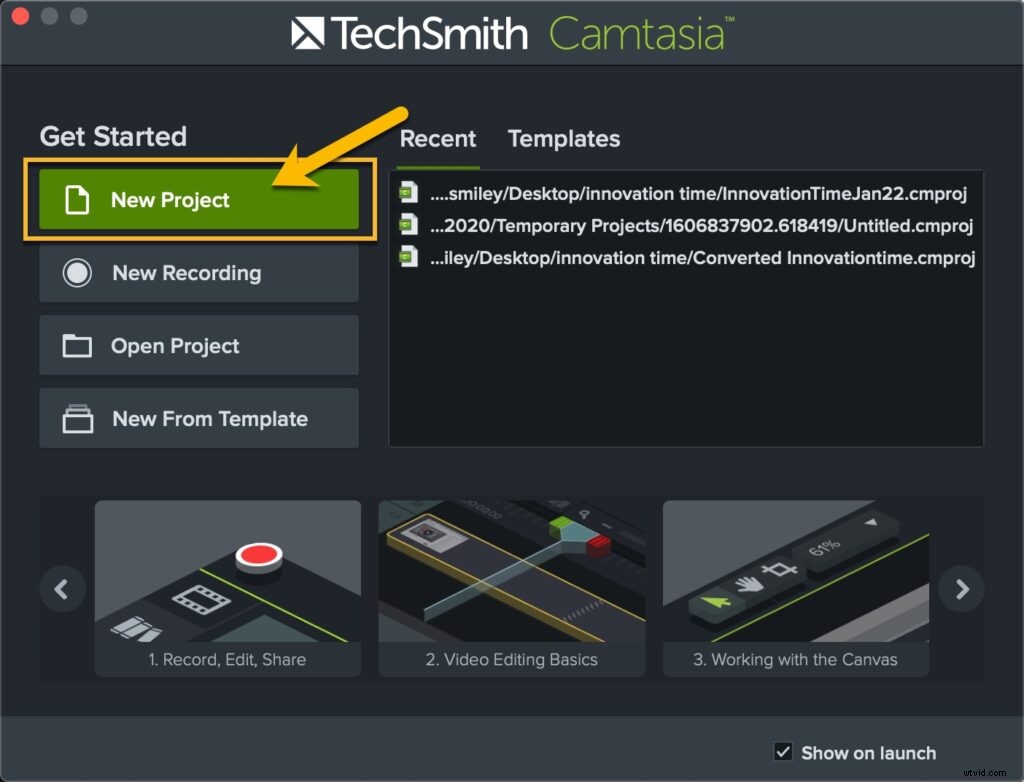
Stap 2. Video's importeren
Voordat je video's kunt samenvoegen, moet je ze toevoegen aan het Camtasia-project dat je hebt gemaakt.
Open je nieuwe project, kies 'Archief'> 'Importeer'> 'Media' en selecteer vervolgens de video's die je wilt samenvoegen. Camtasia voegt de video's toe aan de mediabak en ze zijn klaar voor gebruik in je project.
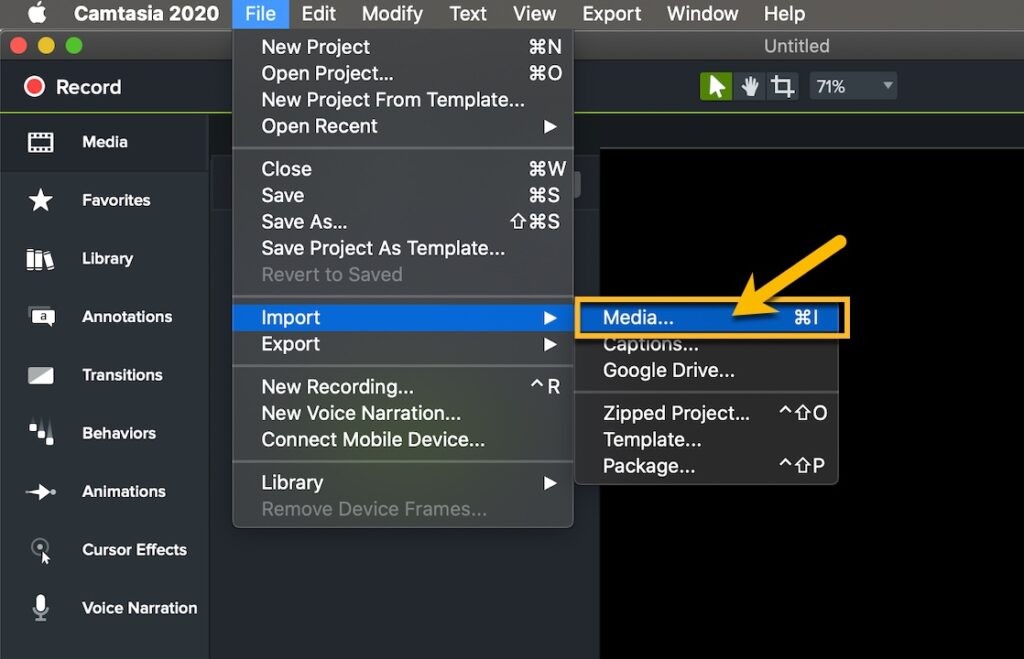
Stap 3. Video's toevoegen aan de tijdlijn
Als u video's wilt samenvoegen, moet u ze aan de tijdlijn toevoegen in de volgorde waarin u ze wilt weergeven. Om video's aan de tijdlijn toe te voegen, klik en sleep je ze van de mediabak naar de tijdlijn. Als u uw video's op de tijdlijn opnieuw wilt ordenen, klikt en sleept u ze naar de gewenste locatie.
Klik op de afspeelknop boven de tijdlijn om een voorbeeld van uw samengevoegde media te bekijken. Als er openingen zijn tussen uw clips, zorg er dan voor dat u ze naar elkaar toe beweegt totdat ze elkaar raken. Het is belangrijk op te merken dat Camtasia alleen de video's produceert die op de tijdlijn staan.
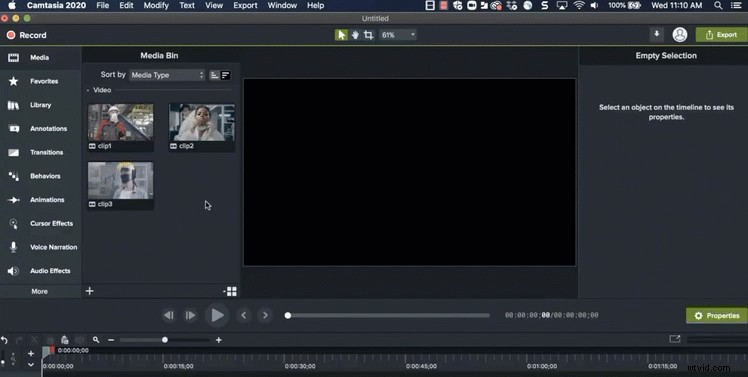
Stap 4. Sla je video op
Nadat je je video's aan de tijdlijn hebt toegevoegd en ze in de gewenste volgorde zijn gerangschikt, exporteer je je video door op de groene deelknop te klikken.
Hiermee worden al je video's samengevoegd en kun je kiezen waar je je samengevoegde video wilt opslaan en in welke indeling.
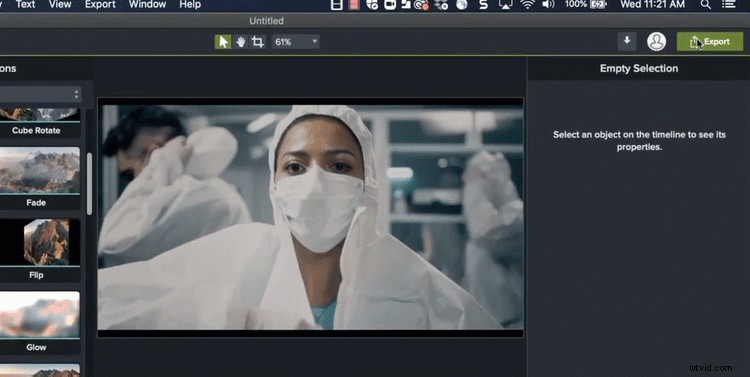
Leren hoe u videoclips en afbeeldingen samenvoegt om een samenhangende video te maken, kan overweldigend lijken als u niet weet hoe u dit moet doen. Je maakt misschien niet de perfecte video bij de eerste poging, dus neem de tijd om vertrouwd te raken met het bewerkingsproces.
Gebruik alle informatie die we hierboven hebben besproken om aan de slag te gaan en wees niet bang om creatief te zijn!
